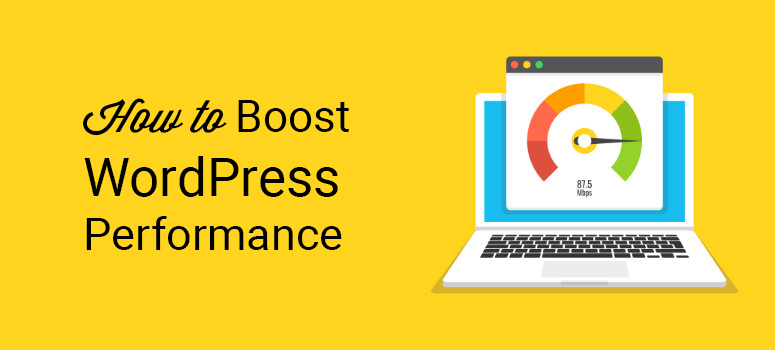
¿Quieres que tu sitio web WordPress sea más rápido?
Su sitio web debe funcionar a la máxima velocidad. Pero si parece ser un poco lento, puede optimizar rápidamente su sitio web de WordPress para que sea rápido.
En este artículo, le mostraremos cómo aumentar el rendimiento y la velocidad de WordPress. Además, los consejos que compartiremos contigo son lo suficientemente fáciles de dominar para los principiantes de WordPress.
Como se trata de una guía larga y detallada, aquí tienes un índice que te ayudará a orientarte en el artículo.
Índice – Aumentar el rendimiento de WordPress
Mejorar el rendimiento de WordPress – Primeros pasos
- Estadísticas de velocidad de sitios web: ¿Por qué es importante la velocidad y el rendimiento de WordPress?
- ¿Qué está ralentizando su sitio WordPress?
- ¿Cómo de rápido debe cargar su sitio web WordPress?
- ¿Cómo comprobar la velocidad y el rendimiento de su sitio WordPress?
Sentar unas bases sólidas para un sitio web rápido
- Elegir el mejor alojamiento para WordPress
- Elija un tema de WordPress de carga rápida
- Elija un diseño minimalista
Optimización del rendimiento de WordPress – Buenas prácticas
- Utilice un plugin de caché de WordPress
- Optimizar automáticamente la velocidad de las imágenes con un plugin de WordPress
- Eliminar plugins no utilizados
- Elija plugins más rápidos
- Mantenga WordPress actualizado
- Proteja su sitio WordPress
Ajustar WordPress para que sea más rápido
- Optimice la velocidad de su página de inicio
- Dividir entradas largas en páginas
- Dividir comentarios en páginas
- No suba vídeos directamente a su sitio WordPress
- Utilice la carga lenta para sus imágenes
- Utilice una red de distribución de contenidos (CDN)
- Optimice su base de datos de WordPress
- Minificar CSS, Javascript y HTML con un plugin
- Utilice la última versión de PHP
Ahora, empecemos.
Estadísticas de velocidad de sitios web: ¿Por qué es importante la velocidad y el rendimiento de WordPress?
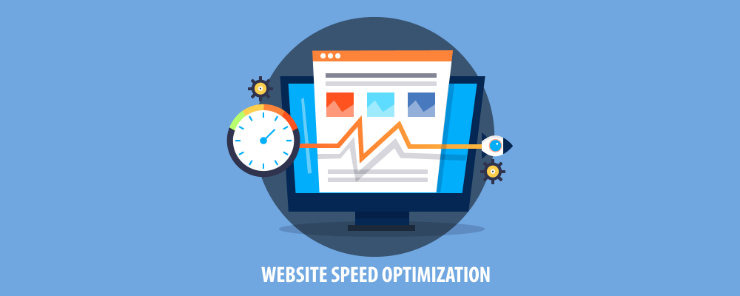
La velocidad y el rendimiento de su sitio web WordPress son más importantes de lo que cree. Necesitas que tu sitio web WordPress sea más rápido no solo para tu tranquilidad, sino también para la de tus visitantes y clientes.
Un sitio web lento puede afectar negativamente a la experiencia de usuario de su sitio web, haciendo que sea frustrante para los usuarios visitar e interactuar con su sitio web. La gente no tiene tiempo ni paciencia para esperar a que un sitio web cargue lentamente. Por lo tanto, si su sitio web no carga lo suficientemente rápido, corre el riesgo de que los usuarios abandonen su sitio web incluso antes de que cargue.
Los sitios web más lentos también quedan relegados en los resultados de los motores de búsqueda, lo que dificulta que los usuarios descubran su sitio web en primer lugar.
Además, un sitio web lento con un rendimiento deficiente también puede perjudicar su capacidad para realizar conversiones.
Eche un vistazo a estas estadísticas que muestran lo importante que es hacer que su sitio web WordPress sea más rápido:
- El 79% de los clientes que se muestran insatisfechos con el rendimiento de un sitio web tienen menos probabilidades de volver a comprar en ese sitio.
- Un retraso de 1 segundo supone una reducción del 7% en las conversiones.
- 1 segundo de retraso en el tiempo de carga de la página significa un 11% de pérdida de páginas vistas.
- Si su sitio genera 100.000 dólares al día, una mejora de 1 segundo en la velocidad de la página le reporta 7.000 dólares diarios adicionales.(HubSpot)
Como puede ver, al crear un sitio web en WordPress, debe tener en cuenta el rendimiento y la velocidad de su sitio web. Mantendrá contentos a los visitantes de tu sitio, aumentará el tráfico del sitio web y generará ventas.
¿Qué está ralentizando su sitio WordPress?
Hay una serie de factores que hacen que su sitio web se cargue lentamente. Saber cuál es la causa de la lentitud de su sitio web le ayudará a hacer que su sitio web WordPress sea más rápido y a evitar cometer errores en el futuro que podrían perjudicar el rendimiento de su sitio web.
Las razones más comunes que ralentizan su sitio web son las siguientes:
- Alojamiento WordPress – La lentitud de su sitio web puede no ser culpa suya. Su servidor de alojamiento web podría no estar dando a su sitio web suficiente velocidad.
- Imágenes – Si su sitio web tiene muchas imágenes y esas imágenes no están optimizadas, podría estar causando que el tiempo de carga de su página sea lento.
- Plugins de WordPress – Tener demasiados plugins de WordPress o un plugin que está mal codificado puede ralentizar su sitio web.
- WordPress desactualizado – Si no mantienes tu sitio web WordPress actualizado, puede afectar negativamente a la velocidad de tu sitio web.
- Scripts externos – Los anuncios, los cargadores de fuentes y otros scripts externos pueden hacer que su sitio web sea lento.
- Configuración de WordPress – Si su sitio web WordPress no está sirviendo páginas en caché, puede sobrecargar su servidor y hacer que su sitio web se ralentice o se bloquee.
En este momento, puede que estos factores te resulten confusos y no sepas cómo solucionarlos. Pero no te preocupes, hablaremos de ello más adelante en el artículo.
¿Cómo de rápido debe cargar su sitio web WordPress?
Ahora que ya sabe por qué necesita que su sitio web WordPress sea más rápido, puede que se esté preguntando cómo de rápido debería cargar su sitio web.
Pues bien, según las estadísticas, el 47% de los clientes espera que una página web se cargue en 2 segundos o menos. Mientras que el 64 % de los usuarios de smartphones espera que las páginas se carguen en menos de 4 segundos.
Puede que 2 segundos o menos le parezcan la velocidad del rayo, pero puede conseguir que su sitio web cargue así de rápido, sin tener que sacrificar la experiencia del cliente.
¿Cómo comprobar la velocidad y el rendimiento de su sitio WordPress?
Antes de ir más lejos, primero tienes que hacer algunas pruebas. Probar la velocidad y el rendimiento de su sitio web le ayudará a determinar cuánto trabajo necesita hacer para que su sitio web WordPress sea más rápido.
Ahora, no puedes simplemente abrir tu navegador, navegar a tu sitio web, y usar un cronómetro para probar la velocidad de tu sitio web. Necesitas utilizar una herramienta que compruebe la velocidad de tu sitio web por ti.
Una herramienta de pruebas de velocidad de sitios web podrá ofrecerle los resultados más precisos para la velocidad de su sitio web, en todas las circunstancias.
Dado que usted visita su sitio web con frecuencia, su sitio web se cargará casi instantáneamente para usted. Esto se debe a que los navegadores modernos como Google Chrome almacenan su sitio web en la caché. Pero para un usuario que nunca ha visitado su sitio web antes, su sitio podría cargar de manera muy diferente para ellos.
Los usuarios de distintas ubicaciones geográficas también pueden experimentar su sitio web de forma diferente.
Por lo tanto, para tener una idea más precisa de la velocidad de su sitio WordPress, le recomendamos que utilice nuestra Herramienta gratuita de prueba de velocidad de sitios web para WordPress.
Sólo tiene que introducir la URL de su sitio web, hacer clic en el botón Analizar sitio web y obtendrá un informe gratuito sobre la velocidad y el rendimiento de su sitio web WordPress.
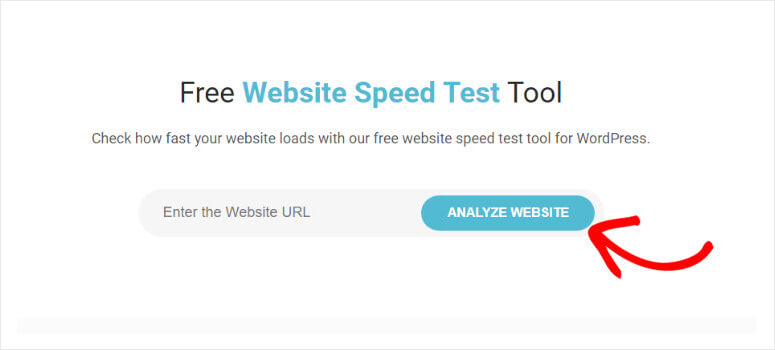
Nuestra herramienta gratuita de prueba de velocidad le dará el tiempo de carga de su página, el grado de rendimiento, el tamaño de la página y las solicitudes. Otra ventaja de nuestra herramienta es que también le dará consejos prácticos sobre cómo puede mejorar la velocidad y el rendimiento de su sitio web.
Además, también puede comprobar el tiempo de actividad de su sitio web con nuestro Comprobador gratuito del tiempo de actividad del sitio web.
El tiempo de actividad de un sitio web es el tiempo durante el cual su sitio web está disponible para los usuarios. Por supuesto, si su sitio web se cae a menudo, esto es frustrante para sus visitantes y clientes.
A veces su sitio web puede estar caído para usted pero no para otros usuarios y viceversa. Puede utilizar nuestro comprobador de tiempo de actividad para ver al instante si su sitio web está caído o no.
Soluciones sencillas para que su sitio web WordPress sea más rápido
Ahora que ya sabe por qué es importante la velocidad de su sitio WordPress, cuáles son las causas de que su sitio sea lento y cuál es la velocidad de su propio sitio WordPress, es hora de empezar a hacer que su sitio WordPress sea más rápido.
Todos los consejos que vamos a compartir contigo son fáciles de hacer, no tienes que saber mucho de codificación en absoluto para aumentar la velocidad de tu sitio web WordPress. Dependiendo de lo rápido o lento que sea tu sitio web, puedes implementar todos estos consejos o solo algunos.
Ahora, vamos a sumergirnos en estos sencillos pasos que puede seguir para hacer que su sitio web WordPress sea más rápido.
Elegir el mejor alojamiento para WordPress
Como hemos mencionado anteriormente, el alojamiento de WordPress que elija para su sitio web puede ser la causa de su lentitud y bajo rendimiento.
Los 2 tipos de alojamiento más comunes son:
- Alojamiento compartido – Los servicios de alojamiento compartido como Bluehost y SiteGround son opciones populares y toman medidas adicionales para mejorar el rendimiento de su sitio web. Pero el único inconveniente del alojamiento compartido es que tienes que compartir los recursos del servidor con sus otros clientes. Por lo tanto, durante las horas de mayor tráfico, usted compite con todos los sitios web vecinos en el servidor para obtener visitantes a su sitio rápidamente. Si uno de esos sitios web vecinos está recibiendo una tonelada de tráfico, puede ralentizar su sitio web.
- Hosting WordPress Gestionado – Por otro lado, con el hosting WordPress totalmente gestionado con un proveedor como WPEngine, todos los aspectos técnicos de la gestión de un sitio web se hacen por usted – exclusivamente para usted. Normalmente es una opción más cara, pero su sitio web será más rápido y más seguro.
Por lo tanto, si desea aumentar la velocidad y el rendimiento de su sitio web, considere la posibilidad de cambiar al alojamiento gestionado de WordPress con un proveedor como WPEngine, que es nuestra recomendación para el mejor alojamiento gestionado de WordPress. También puedes consultar nuestra comparativa en profundidad de alojamiento compartido vs. gestionado.
Elija un tema de WordPress de carga rápida
Elegir el tema de WordPress equivocado puede ralentizar drásticamente la velocidad de tu sitio web. Algunos temas no están bien diseñados en cuanto a velocidad y rendimiento: están sobrecargados de funciones como animaciones llamativas, diseños complicados y mucho más. Incluso si no utilizas muchas de las funciones que ofrece tu tema, el código del tema debe cargarse.
Por lo tanto, para que su sitio web de WordPress sea más rápido y aumente el rendimiento, elija un tema que tenga sólo las funciones que necesita y que esté diseñado para ser rápido.
Elige un tema de una tienda de temas premium para WordPress como StudioPress, Themify o CSSIgniter. Todos sus temas son de primera categoría: están codificados y diseñados para ser rápidos.
Por ejemplo, el tema Authority Pro de StudioPress sigue siendo elegante, tiene todas las funciones que necesitas para crear un sitio web profesional y está diseñado pensando en la velocidad.
Elija un diseño minimalista
Hablando de elegir uno de los mejores temas de WordPress, considere la posibilidad de optar por un diseño de sitio minimalista para dar a su sitio web un impulso en velocidad y rendimiento.
Los sitios web minimalistas no sólo están muy de moda ahora, sino que también ayudan a que tu sitio web cargue más rápido. Un tema de WordPress diseñado con el minimalismo en mente reducirá el desorden, por lo que tu sitio web no tardará tanto en cargarse.
Además, un diseño minimalista también favorece la experiencia del usuario.
Echa un vistazo a este increíble tema minimalista. El tema Elegant de Themify está diseñado pensando en la simplicidad. Elimina todas las animaciones y efectos gráficos extravagantes para centrarse en tu contenido y acelerar tu sitio.
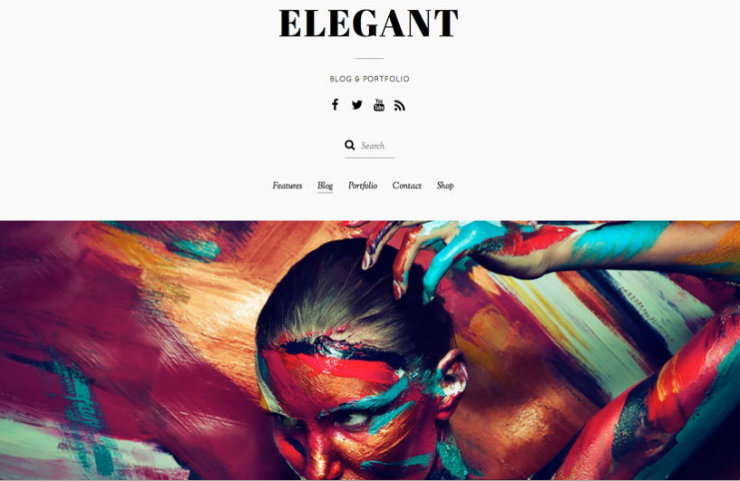
Puedes tener un tema de WordPress diseñado para cargar rápido, pero al fin y al cabo, cuanto más sencillo sea tu tema de WordPress, más rápido cargará. También puedes consultar nuestra lista de los mejores temas de WordPress multipropósito.
Utilice un plugin de caché de WordPress
Utilizar un buen plugin de caché es clave para aumentar la velocidad y el rendimiento de tu sitio web WordPress. Cómo hace un plugin de caché que tu sitio web WordPress sea más rápido?
Un plugin de caché genera páginas HTML estáticas de su sitio web y las guarda en su servidor. Cada vez que un usuario visita su sitio, el plugin de caché servirá una página HTML más ligera en lugar de procesar los scripts PHP de WordPress más pesados que tendría antes. Este proceso realmente acelera el tiempo de carga de su página.
Uno de los mejores plugins de caché de WordPress en nuestra opinión es WP Rocket.
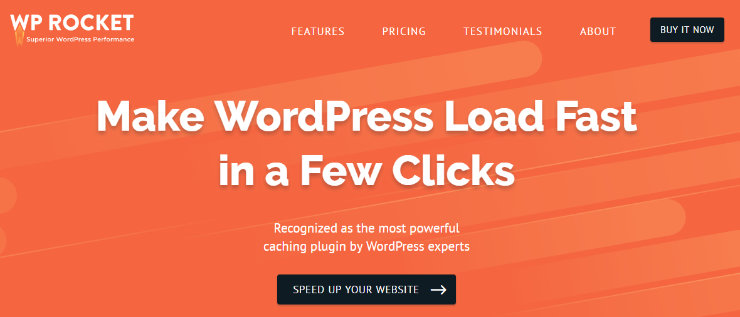
Este popular plugin de caché premium es muy fácil de usar. Una vez que actives el plugin, el almacenamiento en caché de la página comenzará automáticamente.
Aparte de la caché de páginas, otras funciones que ofrece WP Rocket son la precarga de la caché, la compresión de archivos estáticos, las imágenes a petición, la minificación de archivos HTML, JavaScript y CSS, y mucho más.
Si desea más recomendaciones, consulte nuestro post sobre los mejores plugins de caché para WordPress comparados.
Optimizar automáticamente la velocidad de las imágenes con un plugin de WordPress
Los sitios web con muchas imágenes tardan más en cargarse. Esto se debe a que los archivos de imagen típicos son muy grandes. Pero no puedes deshacerte de todas las imágenes de tu sitio: son importantes para el diseño y la experiencia del usuario, así que ¿qué puedes hacer?
En primer lugar, puedes cambiar el tamaño de las imágenes grandes antes de añadirlas a tu sitio. Pero puedes ir un paso más allá comprimiendo las imágenes.
Puedes optimizar y comprimir fácilmente tus imágenes para aumentar su velocidad utilizando un plugin de compresión de imágenes para WordPress. Uno de nuestros mejores plugins de compresión de imágenes es reSmush.it.
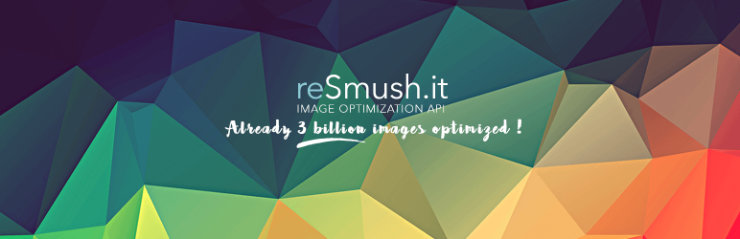
reSmush.it es el plugin de compresión de imágenes más popular disponible, utilizado por más de 300.000 sitios web. Con este plugin puede optimizar automáticamente las imágenes a medida que se cargan. También ofrece la posibilidad de optimizar de forma masiva todas las imágenes antiguas con solo 2 clics.
Otros excelentes plugins de compresión de imágenes son EWWW Image Optimizer, WP Smush y ShortPixel Image Optimizer.
Eliminar plugins no utilizados
Una de las mayores ventajas de crear un blog o un sitio web en WordPress es que tienes acceso a miles de plugins gratuitos para potenciar tu sitio web. Al principio, puede que te vuelvas un poco loco instalando todos los plugins que te parezcan interesantes.
Pero si tienes un montón de plugins en tu sitio web que no utilizas, puede ralentizar tu sitio web. Por eso es importante eliminar los plugins que no utilices. Incluso la simple desactivación de los plugins que no utilizas reducirá la cantidad de código que tu sitio necesita cargar.
Lo mismo ocurre con los temas y los soportes. Si no los necesitas, tíralos.
Elija plugins más rápidos
Los plugins de WordPress pueden ser grandes adiciones a su sitio web, pero hay que tener cuidado con los que usted elija para agregar a su sitio web. Los plugins que están mal codificados pueden afectar drásticamente a la velocidad de tu sitio web, por eso es tan importante instalar sólo los mejores y más rápidos plugins en tu sitio.
Si no está seguro de si un determinado plugin está causando que su sitio sea lento, puede simplemente realizar una prueba. Puedes usar nuestra Herramienta gratuita de prueba de velocidad de sitios web para probar la velocidad de tu sitio con el plugin instalado y activado y sin el plugin. Si su sitio web obtiene una puntuación más baja con el plugin instalado, es una buena señal de que el plugin le está causando problemas.
Por lo general, a la hora de elegir un plugin para su sitio web, lo mejor es investigar y elegir uno que tenga buenas críticas. Publicamos listas de nuestras recomendaciones de los mejores plugins de forma regular para ayudarle a elegir los mejores plugins de WordPress para su sitio web.
Por ejemplo, nuestra mejor selección para el mejor plugin constructor de formularios es WPForms. Nuestra mejor selección de plugins constructores de páginas son SeedProd y Thrive Architect. También puedes echar un vistazo a Beaver Builder, Elementor, y Divi. y nuestra recomendación para el mejor plugin de galería es Envira Gallery.
Siga nuestros artículos para ayudarle a elegir los mejores plugins de WordPress para su sitio web que no perjudiquen la velocidad ni el rendimiento de su sitio.
Mantenga WordPress actualizado
Otra solución sencilla para que su sitio web WordPress sea más rápido es mantener WordPress actualizado. El equipo de WordPress lanza constantemente actualizaciones menores y mayores de su tecnología principal. Estas actualizaciones aparecen por una razón, ya sea para introducir nuevas funciones y mejoras, corregir errores e incluso añadir correcciones para mejorar la velocidad.
Muchos proveedores de alojamiento se encargan automáticamente de las principales actualizaciones de WordPress. Pero, aun así, tienes que poner de tu parte para asegurarte de que tu sitio de WordPress ejecuta la última versión.
En tu panel de WordPress, haz clic en Actualizaciones. Aquí se te notificará si estás ejecutando la última versión de WordPress. Si no es así, puedes actualizarla.
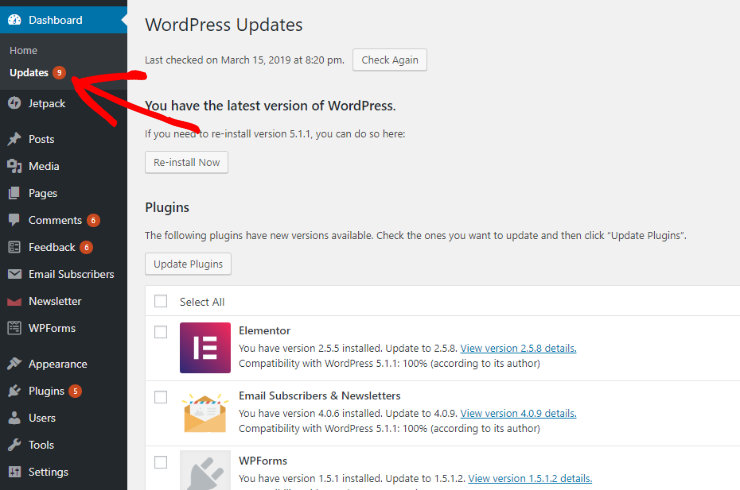
En esta área también puedes ver todos los plugins que necesitan ser actualizados. Tus plugins deberían estar siempre actualizados por la misma razón por la que el núcleo de WordPress también necesita estarlo: para obtener el máximo rendimiento, velocidad y seguridad.
Para conocer los pasos detallados, siga nuestro tutorial sobre Cómo actualizar WordPress.
Proteja su sitio WordPress
No olvide que su sitio web puede ralentizarse no sólo por sí mismo, sino también por las acciones de otras personas: los piratas informáticos.
Una parte importante para mantener la velocidad y el rendimiento de su sitio web al máximo es asegurar su sitio WordPress. Por ejemplo, los ataques de denegación de servicio (DOS ) son comunes. Este tipo de ataques se apoderan de los recursos de su servidor y ralentizan su sitio con el fin de dirigir el tráfico de su sitio web a su propio sitio web. Por lo tanto, para proteger su sitio de este tipo de ataques y otros, asegúrese de proteger su sitio WordPress.
Le recomendamos que utilice un plugin de seguridad para proteger fácilmente su sitio y uno de los mejores plugins de seguridad es Sucuri.
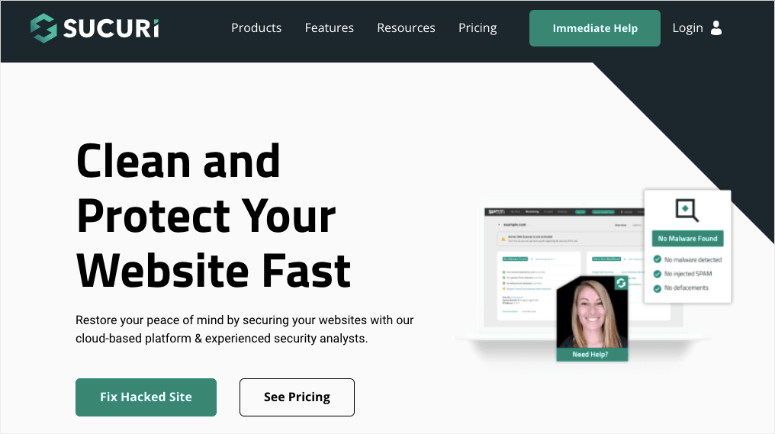
Sucuri corrige los hacks y previene futuros ataques con una monitorización continua. Este plugin también está optimizado para acelerar su sitio web. Ofrecen funciones rápidas como servidores de alto rendimiento, opciones de almacenamiento en caché inteligentes, red anycast global, soporte HTTP/2 rápido y mucho más.
Para más detalles, consulte nuestra reseña completa de Sucuri.
Optimice la velocidad de su página de inicio
Su página de inicio es probablemente el primer lugar en el que aterrizarán los nuevos visitantes de su sitio web. Si su página de inicio se carga muy lentamente, corre el riesgo de que esos visitantes abandonen su sitio web antes incluso de mirar el resto de sus páginas. Así que, por esa razón, es necesario optimizar su página de inicio para la velocidad.
Muchos temas de WordPress están diseñados para mostrar las entradas del blog en la página de inicio. Pero las entradas de blog suelen ser contenidos largos. Cuanto más contenido haya en la página de inicio, más tardará en cargarse.
Por lo tanto, para optimizar la velocidad de su página de inicio, muestre sólo extractos de las entradas de su blog. Por defecto, WordPress muestra el contenido completo de cada artículo en su página de inicio. En el panel de control de WordPress, vaya a Configuración y, a continuación, haga clic en Lectura. En la sección “Mostrar cada artículo de un feed”, asegúrate de seleccionar “Resumen” en lugar de “Texto completo”.
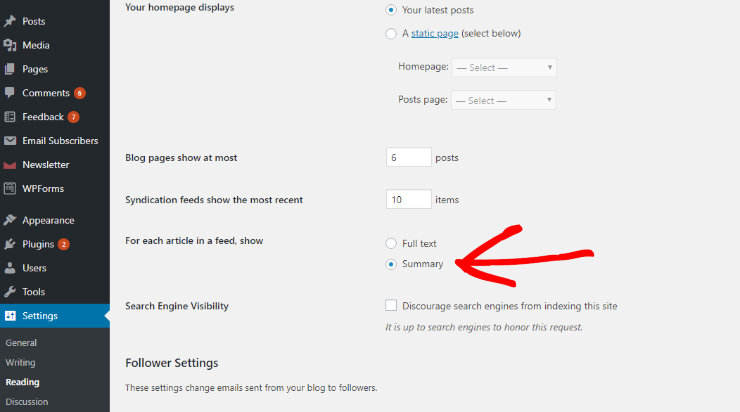
Mientras cambias la configuración para mostrar extractos de tus artículos, también deberías considerar reducir el número de entradas de blog que se muestran en una página. Esto también ayudará a acelerar el tiempo de carga. En la sección “Páginas de blog mostradas como máximo”, es donde puedes establecer el número de entradas de blog que quieres que se muestren en 1 página.
Dividir entradas largas en páginas
También puedes dividir tus artículos largos en diferentes páginas para que tu sitio web WordPress sea más rápido. Si escribes artículos largos y en profundidad, es genial para tu SEO y a tus lectores les encantará. Pero tardan más en cargarse.
Así que divida esos artículos largos en páginas.
Todo lo que tienes que hacer es, cuando estés escribiendo una entrada larga en tu blog, insertar un salto de página.
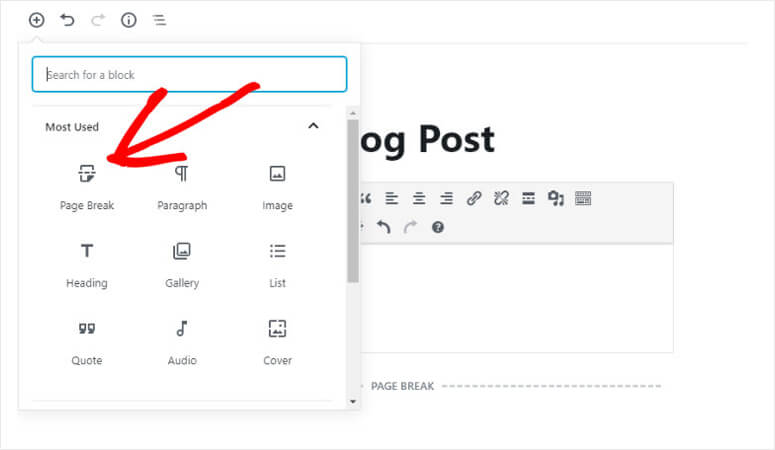
Dividir comentarios en páginas
Otro aspecto de tu blog que podría estar provocando la lentitud de tu sitio web es la sección de comentarios. Si tienes una sección de comentarios en tu blog que bulle de actividad, eso es genial para tu engagement. Pero puede no ser tan bueno para la velocidad y el rendimiento de tu sitio web, porque éste tiene que cargar todos esos comentarios cada vez que alguien visita las entradas de tu blog.
Para combatir este problema y hacer que su sitio web WordPress sea más rápido, divida los comentarios en páginas.
Vaya a Configuración, luego a Discusión. A continuación, marque la casilla junto a la sección “Dividir los comentarios en páginas”.
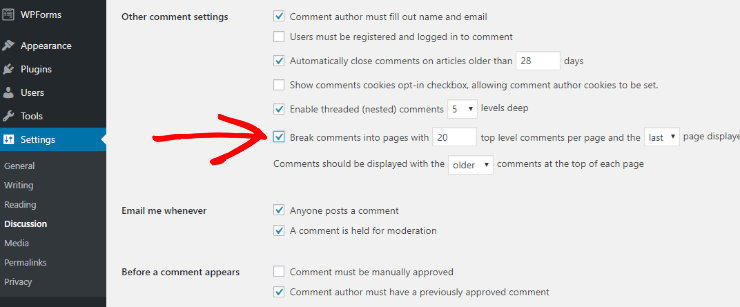
No suba vídeos directamente a su sitio WordPress
Tienes la posibilidad de subir vídeos y archivos de audio directamente a tu sitio WordPress. Añadir vídeo y audio a su sitio web es una buena manera de mezclar su contenido, captar la atención de los visitantes de su sitio y aumentar el compromiso. Pero nunca debe subir vídeos o audio directamente a su sitio web de WordPress, ya que puede hacer que su sitio cargue a paso de tortuga.
No sólo eso, sino que alojar archivos multimedia grandes puede aumentar drásticamente el tamaño de las copias de seguridad y también puede costarle ancho de banda. La empresa de alojamiento de tu sitio web puede incluso cobrarte por exceso o cerrarlo aunque tu plan incluya ancho de banda “ilimitado”.
En su lugar, sube tus archivos multimedia a plataformas como YouTube, Vimeo, SoundCloud, etc. Luego, con la función de incrustación de vídeo integrada en WordPress, puedes copiar y pegar la URL en tu entrada para incrustar el vídeo/audio automáticamente.
Utilice la carga lenta para sus imágenes
Otra forma de optimizar la velocidad y el rendimiento de las imágenes de su sitio web es utilizar la carga lenta de las imágenes.
Si tienes muchas imágenes en tu sitio, sólo se descargan las que se pueden ver en la pantalla del usuario. Así, en lugar de descargar todas las imágenes a la vez, sólo se descargan las que están en la pantalla en ese momento. A medida que el usuario se desplaza hacia abajo, las imágenes se irán cargando según sea necesario. Este proceso mejora el tiempo de carga de la página.
Usted puede fácilmente tomar ventaja de la carga perezosa utilizando un plugin como Lazy Load por WP Rocket.
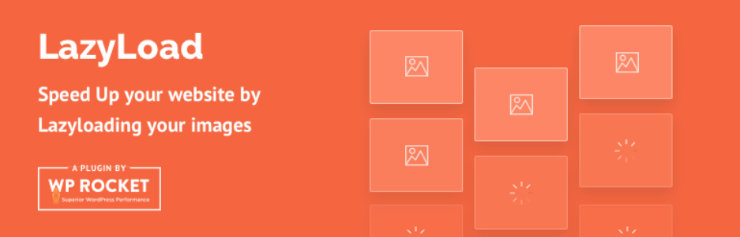
Este plugin funciona en todas las imágenes en el contenido de un post o widget de texto, miniaturas, avatares, smilies, y iframes.
También puedes usar lazy loading para vídeos con un plugin como Lazy Load for Videos.
Utilice una red de distribución de contenidos (CDN)
Como hemos mencionado antes, los usuarios de diferentes ubicaciones geográficas pueden experimentar su sitio web de manera diferente. Por ejemplo, para los usuarios de EE.UU. su sitio web puede ser muy rápido, pero para los usuarios de la India, su sitio web es mucho más lento.
Esto se debe a que su sitio no está en un servidor de alojamiento web que tiene centros de datos en otras partes del mundo, lo que provoca un retraso en el tiempo de carga. Pero puedes utilizar una red de distribución de contenidos (CDN ) para resolver este problema.
Una CDN es una red que tiene servidores en todo el mundo. Cada servidor almacena el contenido estático y los archivos que componen su sitio web. A continuación, esos archivos se entregan al usuario desde el servidor más cercano a su ubicación. Esto garantiza que su sitio web se cargue rápidamente para todos los usuarios, independientemente de su ubicación en el mundo.
Puede utilizar una solución CDN de WordPress como StackPath CDN.
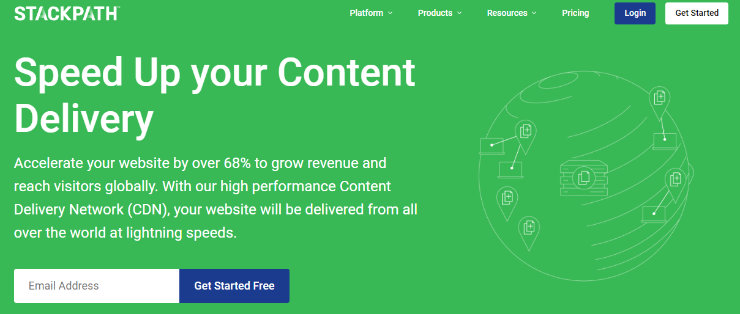
Con StackPath CDN, su sitio web puede llegar a todo el mundo a la velocidad del rayo.
Optimice su base de datos de WordPress
Otra forma de hacer que su sitio web de WordPress sea más rápido y aumentar el rendimiento es optimizar su base de datos de WordPress. La base de datos de WordPress puede compararse con un trastero. Después de usar WordPress durante un tiempo, la base de datos puede llenarse de cosas que ya no necesitas o utilizas. Así que, para hacer tu sitio web más rápido y aumentar el rendimiento, límpiala.
Tampoco tienes que limpiarlo todo tú solo, puedes usar un plugin como WP-Sweep para limpiar fácilmente tu base de datos.
Este plugin limpiará cualquier archivo innecesario de su base de datos. Esto incluye borradores automáticos, revisiones, comentarios eliminados, términos no utilizados y mucho más.
Minificar CSS, Javascript y HTML con un plugin
Para que tus páginas carguen más rápido también puedes minificar el CSS, Javascript y HTML de tu sitio web. Esto significa simplemente que en el backend de tu sitio web puedes eliminar los caracteres innecesarios del código fuente para que el navegador web pueda leerlos más rápido. Esto incluye saltos de línea, espacios en blanco, comentarios y más.
Para minificar fácilmente CSS, Javascript y HTML, puede utilizar un plugin como WP Rocket que hemos mencionado anteriormente. WP Rocket es un gran plugin de caché que ayuda a mejorar la velocidad de tu sitio, pero también ofrece una función de minificación.
Utilice la última versión de PHP
WordPress está escrito principalmente en un lenguaje de programación llamado PHP. Es importante que tu sitio web WordPress esté utilizando la última versión de PHP si quieres aumentar la velocidad de tu sitio web. Si estás utilizando PHP 5 y cambias a PHP 7, la velocidad de tu sitio web puede experimentar un gran impulso. De hecho, con PHP 7, utilizarás menos servidores para dar servicio a la misma cantidad de usuarios.
¿Cómo puede saber si está utilizando la última versión de PHP? Simplemente descargue un plugin llamado Version Info. Una vez instalado y activado, el plugin mostrará la versión de PHP que utiliza su sitio en el pie de página del panel de administración de WordPress.
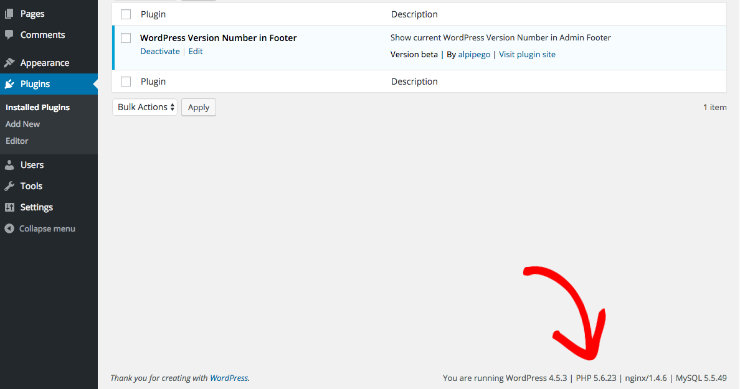
Si su versión de PHP es inferior a PHP 7, pida a su proveedor de alojamiento web que se la actualice. Si su proveedor de alojamiento web no lo actualiza por usted, considere la posibilidad de elegir un nuevo servicio de alojamiento para su sitio web WordPress. Los servicios de alojamiento de WordPress como Bluehost y SiteGround están actualizados con la última versión de PHP.
Por último, si quieres comprobar la velocidad de tu sitio regularmente desde tu panel de WordPress, instala MonsterInsights. Es el mejor plugin de Google Analytics para WordPress porque te proporciona métricas potentes e información procesable sobre el rendimiento de tu vista.
En cualquier momento que desee ver el rendimiento de su sitio, puede dirigirse al informe de velocidad del sitio para ver estadísticas como:
- Tiempo de respuesta del servidor
- Primera pintura de contenido
- Tiempo total de bloqueo
- Hora de interactuar
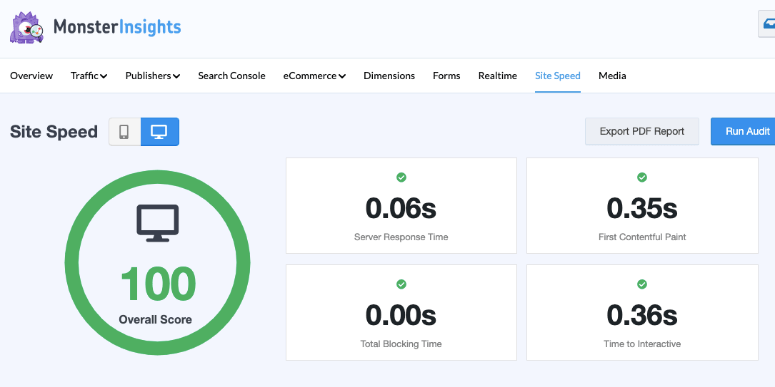
MonsterInisghts incluso viene con rastreadores avanzados como el seguimiento de desplazamiento y el seguimiento de enlaces de afiliados.
Esperamos que hayas disfrutado de este artículo sobre cómo aumentar la velocidad y el rendimiento de WordPress y que ahora puedas poner en práctica todos estos consejos para que tu sitio web WordPress sea más rápido… rápido como el rayo. Si te ha gustado este artículo, echa un vistazo a nuestro otro post sobre las 7 mejores soluciones de WordPress Analytics para monitorizar la actividad y el tráfico de tu sitio web.
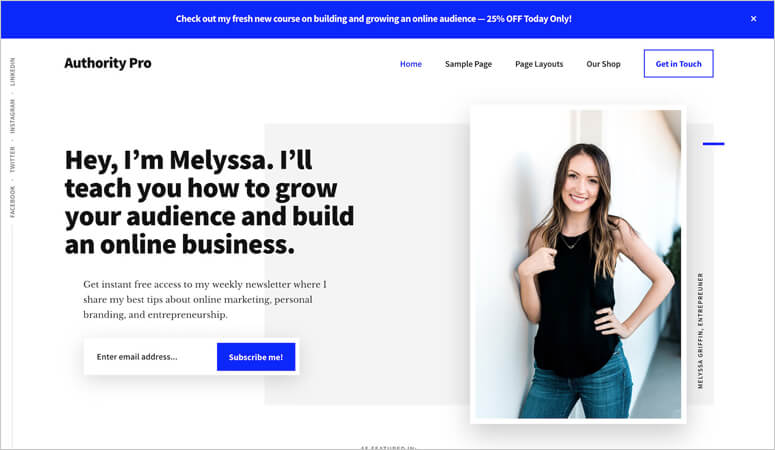

Comentarios Deja una respuesta